الدليل النهائي للحصول على فيديو بأعلى جودة على اليوتيوب
لقد أحدث موقع YouTube، وهو أكبر منصة لمشاركة مقاطع الفيديو في العالم، ثورة في الطريقة التي نستهلك بها مقاطع الفيديو ونشاركها. مع وجود مليارات المستخدمين حول العالم، من الضروري فهم كيفية تحسين جودة الفيديو لضمان أفضل تجربة مشاهدة. سيرشدك هذا الدليل إلى أساسيات YouTube ودقة الفيديو الشائعة وكيفية تحقيق أعلى جودة ممكنة للفيديو.
الجزء 1. ما هو يوتيوب؟

YouTube عبارة عن منصة مجانية لمشاركة مقاطع الفيديو حيث يمكن للمستخدمين مشاهدة مقاطع الفيديو الخاصة بهم والإعجاب بها ومشاركتها والتعليق عليها وتحميلها. تم إنشاء الموقع في عام 2005 واستحوذت عليه شركة Google لاحقًا. واليوم، يعد أحد أشهر مواقع الويب على مستوى العالم، حيث يضم أكثر من 2 مليار مستخدم مسجل الدخول شهريًا.
الميزات والسعرgيقدم موقع YouTube مجموعة من الميزات، بما في ذلك
- تشغيل وعرض الفيديو
- تحميلات الفيديو للمستخدمين
- تحقيق الدخل من خلال الإعلانات
- قسم تعليقات المشاهدين
- أزرار الإعجاب وعدم الإعجاب
- اشتراكات القناة
- إنشاء قوائم التشغيل ومشاركتها
- بث مجموعات البث المباشر
- Super Chat في أحداث البث المباشر
- قنوات المستخدم القابلة للتخصيص
- قصص قصيرة على YouTube
- YouTube Premium بدون إعلانات
- خيارات تضمين الفيديو
- استوديو YouTube لمنشئي المحتوى
- YouTube للأطفال المناسب للعائلة
- خيارات سهلة لمشاركة الفيديو
على الرغم من أن مشاهدة مقاطع الفيديو وتحميلها مجانية، إلا أن YouTube يقدم أيضًا اشتراكًا متميزًا يسمى YouTube Premium، والذي يوفر تجربة خالية من الإعلانات وتشغيلها في الخلفية والوصول إلى YouTube Originals.
دقة الفيديو الشائعة وكيفية نشر مقاطع الفيديوتختلف جودة الفيديو على YouTube حسب درجة الدقة. تتضمن بعض الحلول الشائعة بالإضافة إلى مقاطع الفيديو ذات الجودة الأعلى على YouTube ما يلي:
- 426x240 pixels (240p)
- 640x360 pixels (360p)
- 854x480 pixels (480p)
- 1280x720 pixels (720p)
- 1920x1080 pixels (1080p)
- 2560x1440 pixels (1440p)
- 3840x2160 pixels (2160p or 4K)
- 7680×4320 pixels (8K)
- افتح تطبيق يوتيوب.
- انقر على "إنشاء" ثم "تحميل فيديو".
- حدد الملف الذي ترغب في تحميله وانقر على "التالي".
- اتبع التعليمات التي تظهر على الشاشة لإنهاء تحميل الفيديو.
الجزء 2. كيفية التغيير إلى فيديو بأعلى جودة على YouTube
في بعض الأحيان، قد لا تعجبك جودة الفيديو عند تحميله على YouTube، ولكن لا تقلق. يمكنك تغيير جودة الفيديو الخاص بك من داخل YouTube ببضع نقرات.
تغيير جودة الفيديو على سطح المكتب
لضمان أفضل تجربة مشاهدة، يسمح YouTube للمستخدمين بضبط الفيديو بأعلى دقة على YouTube يدويًا. إليك كيفية تغيير جودة الفيديو على جهاز الكمبيوتر:
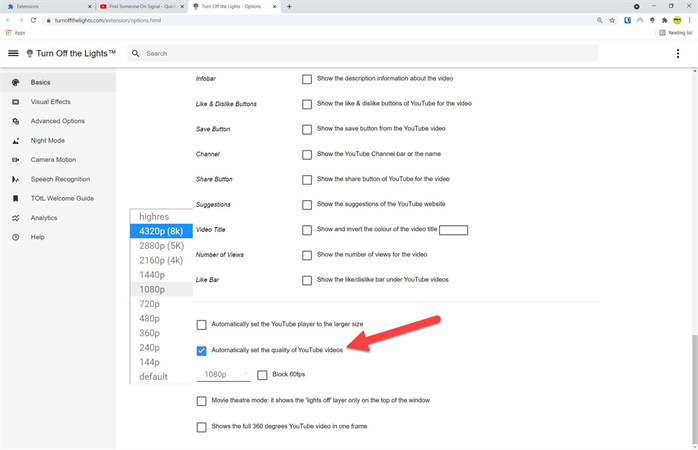
- في مشغل الفيديو، انقر على الإعدادات
- انقر على الجودة
- حدد جودة الفيديو المفضلة لديك من الخيارات المتاحة
تغيير جودة الفيديو على الهاتف المحمول
بالنسبة لمستخدمي الجوّال، تختلف الخطوات قليلاً ولكنها لا تزال واضحة:
- في مشغل الفيديو، حدد الإعدادات
- حدد الجودة
- اختر جودة الفيديو المفضلة لديك
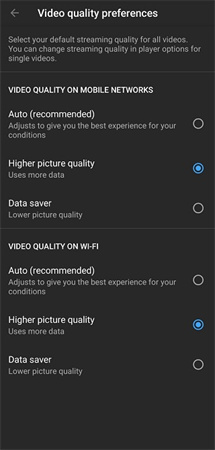
من الضروري ملاحظة أن خيارات جودة الفيديو المتاحة تعتمد على جودة الفيديو الأصلي الذي تم تحميله وسرعة اتصالك بالإنترنت.
الجزء 3. كيفية رفع جودة فيديو Youtube إلى 4K/8K
عند مشاهدة مقاطع فيديو YouTube، ليس من غير المألوف أن تجد مقاطع فيديو ضبابية بعض الشيء أو لا ترقى إلى المستوى القياسي من حيث الجودة. هذا هو المكانHitPaw VikPea (الذي كان يعرف سابقًا باسم HitPaw Video Enhancer) يمكن أن تكون في متناول اليدين. يوصى به على نطاق واسع بسبب براعته في تحسين أعلى جودة للفيديو على اليوتيوب، ويستخدم هذا البرنامج خوارزمية ذكاء اصطناعي قوية مصممة لمعالجة تلك الصور الباهتة.
المميزات- ترقية الذكاء الاصطناعي: تتيح هذه الميزة للبرنامج استخدام الذكاء الاصطناعي لزيادة دقة الفيديو الخاص بك. يمكن أن يجعل مقاطع الفيديو منخفضة الجودة تبدو أكثر وضوحًا وأكثر تفصيلاً وأعلى دقة لمقاطع فيديو YouTube.
- جودة 4K/8K: باستخدام هذه الإمكانية، يمكنك ترقية مقاطع الفيديو الخاصة بك إلى دقة 4K أو 8K، مما يجعلها مناسبة للعرض على شاشات كبيرة فائقة الدقة.
- إزالة الضوضاء: يؤدي هذا إلى التخلص من أي تشويش أو تشويش مرئي غير مرغوب فيه في الفيديو، مما يجعله أكثر وضوحًا وأكثر متعة للمشاهدة.
- شحذ الفيديو: كما يبدو، تعمل هذه الميزة على تحسين التفاصيل في الفيديو الخاص بك، مما يجعل كل شيء يبدو أكثر وضوحًا.
- تكبير الفيديو: دون المساس بالجودة، تتيح لك هذه الأداة تكبير أجزاء معينة من الفيديو.
- ترقية الذكاء الاصطناعي التلقائي مع التحسين: هذا مزيج من ميزة ترقية الذكاء الاصطناعي مع أدوات التحسين الأخرى. في الأساس، إنه خيار بنقرة واحدة لرفع مستوى جودة الفيديو وتحسينها بشكل عام.
- التحسين التلقائي: إذا لم تكن متأكدًا من ضبط الإعدادات يدويًا، فستقوم هذه الميزة تلقائيًا بإجراء تعديلات لتحسين جودة الفيديو.
- معالجة الدفعات: وهذا يوفر الوقت. إذا كانت لديك مجموعة من مقاطع الفيديو التي تريد تحسينها، فيمكنك القيام بها جميعًا مرة واحدة بدلاً من واحدة تلو الأخرى.
- تسريع وحدة معالجة الرسومات: يستخدم هذا بطاقة الرسومات بجهاز الكمبيوتر الخاص بك لتسريع وقت معالجة الفيديو، مما يجعل التحسين أسرع.
- الشبكات العصبية: يشير هذا إلى تقنية الذكاء الاصطناعي الأساسية المستخدمة في البرنامج. الشبكات العصبية هي في الأساس أنظمة مستوحاة من العقل البشري، مما يساعد البرنامج على اتخاذ قرارات ذكية عند تحسين مقاطع الفيديو.
- لا توجد علامة مائية: بعد تحسين الفيديو الخاص بك، لن يحتوي الإخراج على أي علامة تجارية أو علامات مائية حتى في الإصدار المجاني، مما يحافظ على المحتوى الخاص بك نظيفًا واحترافيًا.
الخطوة 1. التشغيل والتحميل
ابدأ تشغيل برنامج تحسين جودة الفيديو لتحويل الفيديو الخاص بك إلى فيديو بأعلى جودة على YouTube. بمجرد تشغيله، قم بتحميل مقاطع الفيديو التي ترغب في تحسينها.
الخطوة 2. حدد نموذج الذكاء الاصطناعي
لا يوجد حل واحد يناسب الجميع، لذا حدد نموذج الذكاء الاصطناعي الذي يتوافق بشكل أفضل مع نوع الفيديو الخاص بك. ويساعد ذلك على ضمان تحقيق أفضل النتائج الممكنة عند تحسين المحتوى الخاص بك. يوجد إجمالي 4 نماذج للذكاء الاصطناعي يمكنك استخدامها منها. كما سيتم إضافة المزيد من نماذج الذكاء الاصطناعي في الإصدار المستقبلي من البرنامج.
الخطوة 3. المعاينة والتصدير
قبل الانتهاء من كل شيء، خذ دقيقة من وقتك لمعاينة الفيديو المحسّن. إذا كنت راضيًا، قم بتصدير الفيديو الذي تمت ترقيته الآن واستمتع بالوضوح المحسن!
الجزء 4. الأسئلة الشائعة حول الفيديو عالي الدقة على YouTube
س1. هل دقة 8K هي الأعلى دقة على اليوتيوب؟
ج1. اعتبارًا من الآن، تعد دقة 8K من بين مقاطع الفيديو الأعلى جودة على YouTube. توفر هذه الجودة فائقة الوضوح للمشاهدين تجربة غامرة ومفصلة بشكل لا يصدق.
س2. هل يمكن لليوتيوب أن يدعم 16 كيلو؟
ج2. في حين أن موقع YouTube يمكنه من الناحية الفنية معالجة واستضافة مقاطع فيديو بحجم 16 ألفًا، فمن الجدير بالذكر أن التطبيق العملي لمثل هذا القرار لا يزال قيد المناقشة. عدد قليل جدًا من الأشخاص لديهم الأدوات اللازمة لإنشاء محتوى 16 كيلو بايت أو عرضه. على سبيل المثال، أظهر الفيديو ذو أعلى بكسل على موقع YouTube الشكل الذي ستبدو عليه لعبة GTA 5 بدقة 16 كيلو بايت، وهو ما كان بالفعل رائدًا.
س3. لماذا يكون الفيديو بدقة 4K غير واضح على YouTube؟
ج3. حتى إذا قمت بتحميل مقطع فيديو بدقة 4K على YouTube، فمن المحتمل أن يبدو ضبابيًا لعدة أسباب. قد يرجع ذلك إلى ضغط YouTube، أو قيود النطاق الترددي للمشاهد، أو الجهاز الذي يستخدمه. في كثير من الأحيان، قد يقوم YouTube بتقليل الدقة لاستيعاب التشغيل الأكثر سلاسة.
الخلاصة
إن عالم دقة الفيديو يتطور باستمرار، حيث تعمل منصات مثل YouTube على تجاوز حدود ما هو ممكن. وبينما نتقدم نحو دقة أعلى مثل 16K، من المهم أن نتذكر أن أفضل تجربة مشاهدة لا تعتمد فقط على الدقة ولكن أيضًا على كيفية معالجة مقاطع الفيديو وعرضها. إذا كنت تواجه مشكلات تتعلق بجودة الفيديو، فإن أدوات مثل HitPaw VikPea (الذي كان يعرف سابقًا باسم HitPaw Video Enhancer) يمكن أن تصنع عالماً من الاختلاف. انغمس في عالم أعلى جودة للفيديو على YouTube وامنح المشاهدين الوضوح الذي يستحقونه. هل أنت مستعد لإعادة تعريف جودة الفيديو الخاص بك؟ جرب HitPaw VikPea اليوم.











 HitPaw Edimakor
HitPaw Edimakor HitPaw Univd
HitPaw Univd 
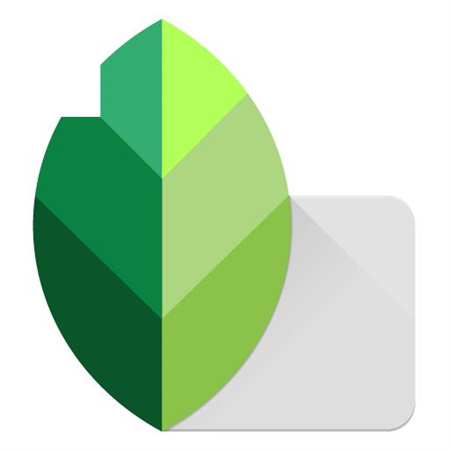

شارك هذه المقالة:
حدد تقييم المنتج:
محمد أمين
محرر HitPaw
أعمل بالقطعة منذ أكثر من خمس سنوات. دائمًا ما يثير إعجابي عندما أجد أشياء جديدة وأحدث المعارف. أعتقد أن الحياة لا حدود لها لكني لا أعرف حدودًا.
عرض كل المقالاتاترك تعليقا
إنشاء التعليقات الخاص بك لمقالات HitPaw